自动挂载文件系统
为避免已挂载文件系统的云服务器重启后,挂载信息丢失,您可以在云服务器设置重启时进行自动挂载。
限制说明
部分CentOS系统的云服务器由于管理启动项的机制(服务启动顺序)不同,可能不支持以下自动挂载方案。此时,请手动挂载。
Linux系统操作步骤
- 以root用户登录云服务器。
- 执行vi /etc/fstab命令编辑“/etc/fstab”文件。
在文件的最后新增要挂载的文件系统信息,配置样例如下:
挂载地址 /local_path nfs vers=3,timeo=600,nolock 0 0
其中,“挂载地址”和“/local_path”需根据实际情况进行修改。挂载地址可以从文件系统的“挂载地址”一栏获取。/etc/fstab文件中每条记录对应一个挂载信息,每条记录有6个字段,对应的字段说明请参见字段说明。

为获得最优的系统性能,建议按照“配置样例”进行配置。若业务需要,您也可以根据实际情况自定义部分挂载参数,但变更配置后将会在一定程度上影响系统性能。
- 单击“Esc”,并输入:wq,保存文件并退出。
完成上述配置后,当云服务器重启时,系统会从/etc/fstab文件中读取挂载信息,完成文件系统的自动挂载。
- (可选)执行以下命令,查看修改后的fstab文件内容。
cat /etc/fstab
修改后的fstab文件内容如图1所示。
- 如果出现由于网络等问题导致自动挂载不成功,可以在rc.local文件中挂载命令前添加sleep参数和时间参数,等待NFS服务完全启动后再进行挂载。
sleep 10s && sudo mount -t nfs -o vers=3,timeo=600,noresvport,nolock,tcp 挂载地址 /local_path
字段说明
挂载信息的字段说明如表 1 字段说明所示。
|
字段 |
说明 |
|---|---|
|
挂载地址 |
挂载对象,即要挂载的文件系统的挂载地址。设置为挂载NFS文件系统到云服务器(Linux)中mount命令中的挂载地址。 |
|
/local_path |
挂载点,即云服务器上创建的挂载文件系统的目录。设置为挂载NFS文件系统到云服务器(Linux)中mount命令中的本地路径。 |
|
nfs |
挂载类型,指文件系统或分区类型。本节描述的是挂载文件系统,设置为nfs。 |
|
vers=3,timeo=600,nolock |
挂载选项,用于设置挂载的参数,多个选项之间以逗号进行分隔。
|
|
0 |
选择是否让备份程序dump备份文件系统。
|
|
0 |
选择是否在云服务器启动时用fsck程序检查文件系统以及以什么顺序检查。
|
Windows系统操作步骤
目标服务器需已成功安装NFS客户端,本操作以Windows 2012为例进行描述。
- 登录弹性云服务器。
- 在Windows系统挂载前,需要先创建名为auto_mount.bat的脚本,并保存至本地,记录保存路径。脚本中包含以下内容:
mount -o nolock 挂载地址 对应盘符
图2 保存脚本
例如,某文件系统的auto_mount.bat脚本内容为:
mount -o nolock 挂载地址 X:
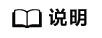
- 文件系统的挂载命令可从控制台上复制获取。
- 建议在脚本创建完成后,在CMD下手动执行确保脚本可以正常执行成功。即执行该脚本后,可以在“这台电脑”中查看到文件系统挂载成功,表示脚本可以正常执行。
- bat脚本不能和步骤3的vbs文件放在同一个路径下,本例将bat脚本存储在C:\test\中。
- 创建一个名称为XXX.vbs的文件,并保存到“C:\Users\Administrator\AppData\Roaming\Microsoft\Windows\「开始」菜单\程序\启动”路径下。该文件中包含以下内容:
set ws=WScript.CreateObject("WScript.Shell") ws.Run "auto_mount.bat脚本的本地路径+脚本名 /start",0图3 创建vbs文件
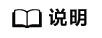
本例中,auto_mount.bat的脚本的本地路径为C:\test\,则vbs文件中的内容为:
set ws=WScript.CreateObject("WScript.Shell") ws.Run "C:\test\auto_mount.bat /start",0 - 完成创建后,可以重启服务器进行验证。配置成功后,文件系统将自动出现在“这台电脑”中。







